Системы координат и единицы измерений
В КОМПАСе принята декартова правая система координат (рис. 58).
Координаты курсора всегда отображаются в окне, расположенном в панели Текущее состояние.
На чертеже одновременно может присутствовать несколько систем координат (СК). Например, если в чертеже создано несколько видов, то каждый вид будет иметь свою систему координат. Кроме того, можно создавать произвольное количество локальных систем координат (ЛСК) и переключаться между ними.
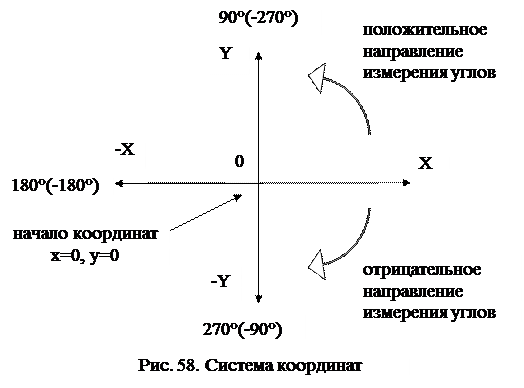 |
Текущейв каждый момент времени может быть только одна система координат,и на экране будет отображаться только один символ начала координат. Абсолютные координаты всех точек будут отсчитываться именно относительно текущей СК.
Во фрагменте нет четкой привязки начала системы координат как в чертеже. Поэтому в новом фрагменте точка начала его системы координат автоматически отображается в центре окна.
В КОМПАСе используется метрическая система мер. Расстояния между точками на чертежах и фрагментах вычисляются и отображаются в миллиметрах. Размеры линейных величин также по умолчанию вводятся в миллиметрах; угловые величины вводятся в градусах. И те, и другие можно вводить только в виде десятичных чисел. Целая часть числа отделяется от дробной части символом точка.
Линейные и угловые величины могут быть положительными и отрицательными. В последнем случае перед числом записывается знак «-» (минус). Для положительных величин знак «+»можно не проставлять.
Если необходимо ввести угловую величину в градусах и минутах, ее следует превратить в десятичное число. КОМПАС-ГРАФИК имеет встроенный калькулятор, поэтому в поле Угол панели Свойств, куда нужно ввести угловую величину, введите выражение, позволяющее вычислить нужное значение. Например, угол в 17° и 35' нужно ввести так: (17*60+35)/60.
Использование заданных по умолчанию систем координат не всегда удобно. При проектировании возникают ситуации, когда нужно отмерять расстояния или углы от какой-то точки или объекта на поле чертежа.
В этом случае используют локальные системы координат. Вставив ЛСК в нужные точки создаваемой детали, вы можете быстро выбрать любую из них и сделать ее текущей. Для удобства поиска и выбора каждой ЛСК может быть назначено свое имя.
После того, как ЛСК перестанет быть нужной для работы, ее можно быстро удалить из документа.
Чтобы создать первую локальную систему координат в чертеже или во фрагменте, выполните команду Вставка > Локальная СК или нажмите кнопку Локальная СК на панели Текущее состояние.
 |
После вызова команды на экране появляется изображение осей локальной системы координат, которое можно перемещать курсором. Зафиксируйте начало ЛСК щелчком левой кнопки мыши в нужной точке, а затем поверните ее на нужный угол и зафиксируйте окончательное положение. Можно ввести нужные значения координат точки привязки и угла наклона ЛСК в полях на панели Свойств (рис. 59).
По умолчанию для ЛСК предлагается имя СК 1, вместо которого вы можете ввести свое, более подходящее, название.
В верхней части раскрытого списка Выбор ЛСК панели Свойств на рисунке 59 видны три кнопки управления: текущая ЛСК, новая ЛСК, удаление ЛСК. Кнопки позволяют сделать выделенную ЛСК текущей, создать новую (после первой) ЛСК или удалить выделенную ЛСК.
Чтобы завершить работу с локальными СК, нажмите кнопку Прервать команду на панели Специального управления или нажмите еще раз кнопку Локальная СК на панели Текущее состояние.
Виды и слои
Конструкторскими документами, относящимися к плоскому черчению, в КОМПАС-ГРАФИК являются Фрагмент и Чертеж.
Эскиз, также являющийся плоским изображением, документом не является, т.к. он есть составная часть 3D моделирования, поэтому о нем говорить пока не будем.
Чертеж - основной графический документ в системе КОМПAС (расширение файла cdw). Каждый чертеж состоит из видов, технических требований, основной надписи (штампа чертежа) и обозначения шероховатости неуказанных поверхностей детали (знака неуказанной шероховатости). Начало системы координат чертежа располагается в нижнем левом углу формата.
Фрагмент - документ КОМПAСа, отличающийся от чертежа отсутствием объектов оформления. Во фрагменте нет рамки, основной надписи, знака неуказанной шероховатости и технических требований. Начало системы координат фрагмента находится в центре экрана.
Фрагмент удобен для хранения изображений, которые не нужно оформлять как лист чертежа (эскизные прорисовки, разработки и т.д.). Кроме того, во фрагментах удобно сохранять созданные типовые решения и конструкции для последующего их использования в других документах. Расширение файла фрагмента frw.
Вид (любое изолированное изображение на чертеже) можно масштабировать, перемещать и поворачивать целиком, как один объект. Это свойство вида делает его удобным инструментом компоновки чертежа, поэтому каждое изображение на чертеже (вид, разрез, сечение, выносной элемент и т.п.) целесообразно размещать в отдельном виде.
Во Фрагменте разбиение изображения на виды невозможно, так как фрагмент по своей сути аналогичен виду с масштабом 1:1.
Построение плоского изображения в Чертеже и во Фрагменте практически одинаково, поэтому поведем речь о Чертеже.
Как упоминалось ранее (см. 1.6.8.), появляющееся при открытии нового чертежа изображение формата А4 с основной надписью располагается в так называемом «нулевом» системном виде. Сделано это сознательно – основная надпись и рамка чертежа имеют вполне определенные стандартные размеры, которые нельзя менять по своему усмотрению. А системный вид как раз создан не подлежащим редактированию.
Естественно имеется возможность изменить размер формата на другой стандартный или дополнительный в любой момент работы с чертежом. Для этого нужно выполнить последовательность команд Сервис > Параметры > Параметры первого листа > Формат (рис. 60) и выбрать из раскрывающегося списка нужный с необходимой ориентацией.
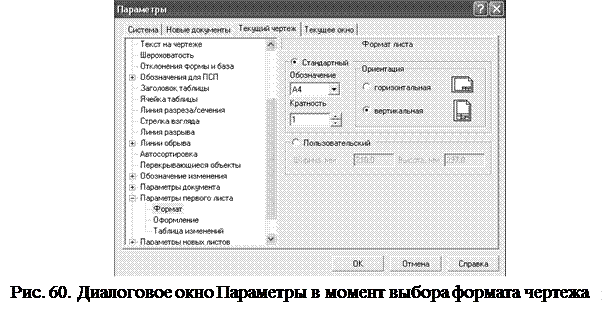
Если вы знаете, что на вашем чертеже будет всего одно изображение, и при этом вы не собираетесь изменять его масштаб и поворачивать, то можно начинать чертить сразу в системном виде. Правда не совсем удобно пользоваться системой координат чертежа – она ведь находится в нижнем левом углу формата. В этом случае можно вставить в чертеж локальную систему координат в удобное место чертежа (кнопка команды находится в панели Текущее состояние), и относительно нее выполнять все построения.
Если же вы собираетесь выполнить чертеж, состоящий из нескольких изображений, то нужно учесть, что любое отдельное изображение понимается в КОМПАСе как вид. Это могут быть собственно вид, разрез, вынесенное сечение, выносной элемент и т.д.
Принимая это во внимание, при создании чертежа содержащего несколько изображений, желательно для каждого нового изображения вставлять в чертеж свой вид, выполнив из строки Меню команду Вставка > Вид (рис. 61). Каждый вид вставляется со своей системой координат, относительно которой удобно строить отдельное изображение.
Обратите внимание, что при наличии в чертеже нескольких видов только один из них является текущим в данный момент. Текущий вид легко определить на чертеже – он всегда отображается цветными линиями, цвет и толщина которых установлены в настройках системы. Вид, который не является текущим в данный момент, отображается черными линиями.
Помимо собственно изображений детали чертеж содержит и другую информацию о ней: размеры, шероховатость поверхностей, допустимые отклонения формы и расположения поверхностей, обозначения изображений, надписи и т.д.
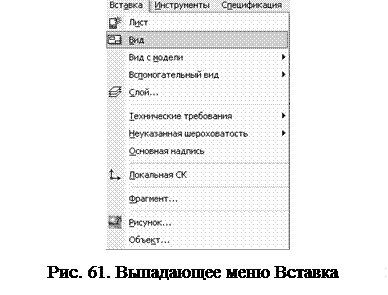 |
Нужно внимательно следить за тем, чтобы все элементы оформления вида создавались в момент, когда он является текущим. Сделать текущим вид можно раскрыв список Состояние видов (рис. 62а) панели Текущее состояние и выделить в нем нужный вид, либо открыть окно Менеджер документа (рис. 62б), выделить нужный вид в нем и сделать его текущим.

Однако существуют более быстрые способы выбора нового текущего вида.
1. Выберите или введите с клавиатуры номер или название нужного вида в поле Состояния видов на панели Текущее состояние, и он станет текущим.
2. Выделите нужный вид в Дереве построения чертежа и вызовите из контекстного меню команду Текущий.
3. Если нужный вид включен, т.е. является активным и видимым, дважды щелкните мышью на каком-либо объекте этого вида. Запустится процесс редактирования объекта, а вид, в котором объект находится, станет текущим. Вид, который был текущим ранее, вернется в свое прежнее состояние.
Виды в чертеже могут находиться в следующих состояниях: активный, видимый, погашенный, текущий, фоновый.
Активный вид - вид, объекты которого доступны для выполнения операций редактирования и удаления.
Все объекты, принадлежащие активному виду, изображаются на экране с заданным стилем (например, линии сохраняют свою толщину, а точки - начертание), но одного и того же цвета, установленным для данного вида в окне Менеджер документа.
Активными в данный момент могут быть несколько видов документа.
Видимый вид - вид, содержимое которого отображается на экране.
При этом активные виды показываются выбранными для них цветами, а фоновые - установленным стилем.
Погашенный вид - вид, содержимое которого не отображается на экране вне зависимости от того, активный он или фоновый. Таким образом, погашенный вид полностью недоступен для любых операций.
Текущий вид - вид, в который помещаются вновь создаваемые объекты. В чертеже новые объекты располагаются на текущем слое текущего вида, а во фрагменте - на текущем слое.
Только один вид чертежа и только один слой вида (фрагмента) может быть текущим в данный момент.
В текущем виде можно выполнять любые операции по вводу, редактированию и удалению объектов. Объекты текущего вида отрисовываются на экране реальными стилями линий, точек и штриховок. По умолчанию цвет линий следующий:
§ основные линии – синие,
§ осевые – красные,
§ тонкие (штриховка, размеры) – черные.
Текущим можно сделать любой вид. При этом он автоматически становится видимым и активным. Пока вид является текущим, эти параметры изменить нельзя (т.е. текущий вид невозможно ни погасить, ни сделать фоновым).
После того, как статус текущий присваивается другому виду, состояние вида, который был текущим ранее, восстанавливается. Например, в какой-то момент работы над чертежом Вид1 был текущим. Вид2 в это время был фоновым и видимым. Затем Вид2 сделали текущим, в результате чего он стал активным. После завершения редактирования Вида2 текущим вновь был сделан Вид1. Вид2 при этом снова стал фоновым.
Фоновый вид - вид, объекты которого доступны только для выполнения операций привязки к точкам или элементам. Эти виды нельзя перемещать, а их содержимое недоступно для редактирования.
Все объекты фоновых видов изображаются на экране одинаковым стилем линии, который можно настроить. Стили, выбранные для объектов при их создании, не учитываются.
Вид обычно делается фоновым в том случае, если его формирование завершено, и он нужен лишь в качестве «подложки», фона для размещения других объектов.
Фоновыми в данный момент могут быть несколько видов документа.
Все вышесказанное относительно видов относится и к слоям. И вид чертежа, и фрагмент может содержать несколько слоев.
Слой можно назвать уровнем, на котором размещена часть объектов фрагмента или вида чертежа. Например, в одном слое некоторого вида находится изображение, в другом слое – штриховка, в третьем слое – размеры, в четвертом – текст и т.д.
Работа со слоями в КОМПАС-3D является полной аналогией использования накладываемых друг на друга листов кальки при обычном проектировании на кульмане.
Максимальное число видов в одном чертеже – 2 147 483 647. Максимальное число слоев в одном виде или фрагменте – такое же.
Виды и слои, в отличие от листов, непосредственно содержат объекты, поэтому удаление вида или слоя означает удаление всех находящихся в нем объектов.
Изображение в чертеже не может существовать вне вида и вне слоя, а во фрагменте - вне слоя. Поэтому при создании нового чертежа в нем автоматически формируется системный вид, а в нем - системный слой. При создании нового фрагмента в нем автоматически формируется системный слой. Если пользователь не создавал никаких других видов и слоев, то все вводимые объекты в чертеже будут помещаться в системный вид на системный слой, а во фрагменте - в системный слой.
Для вставки в вид нового слоя нужно выполнить последовательность команд Вставка > Слой (см. рис. 61), аналогичную вставке вида. После этого в текущем в данный момент виде помимо нулевого слоя появится слой с именем «1».
Дата добавления: 2021-04-21; просмотров: 1161;











